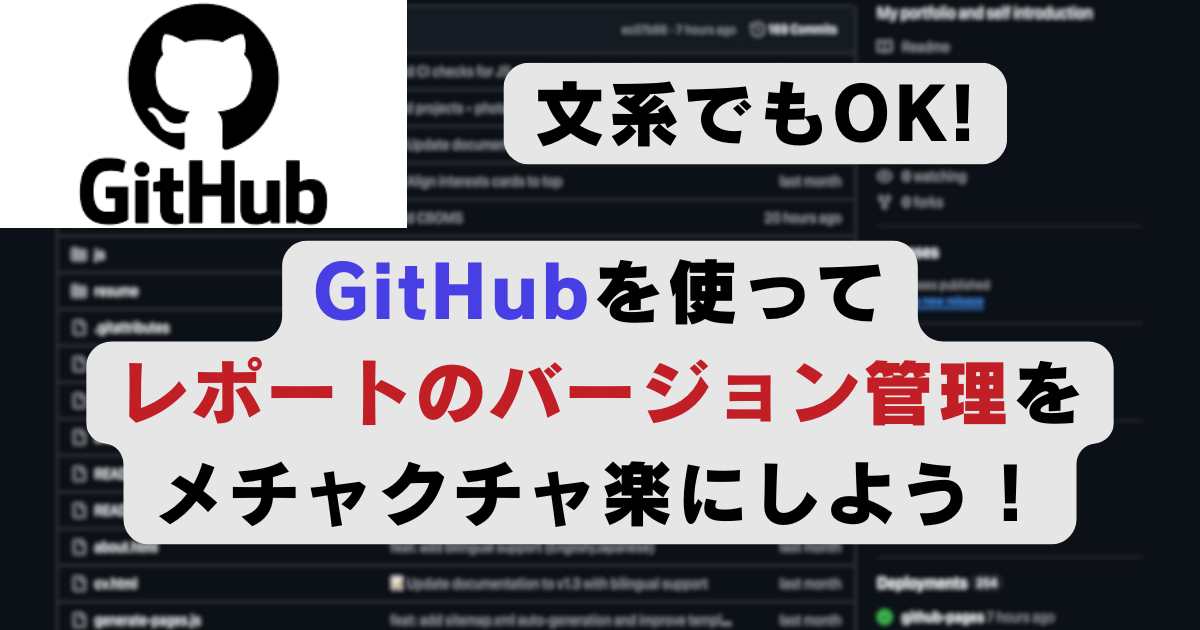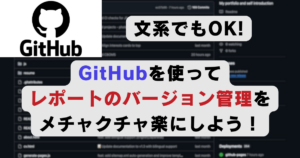「GitHub(ギットハブ)」というバージョン管理ができるサービスは聞いたことありますか?
多くの人は「プログラマーが使う専門的なやつでしょ」と思うんじゃないかと思います。
でも実はこれ、レポートとか論文を書く人にもかなり便利なツールなんです。
私は情報学部なんですが、大学のコーディング課題以外にもGitHubを使っていて、毎回「メッチャ便利やんこれ…」ってなってます。
いちいちファイル名を「レポート_修正版_最終版.docx」みたいに変えて保存したり、どれが最新かわからなくなったり、USBを忘れて焦ったり。そういう小さなストレス、GitHubを使うと全部無くなります。
しかも無料で、クリック操作だけで使える。プログラミングの知識がなくても全然大丈夫です。
この記事では、文系の人でも“今日から使える”GitHubの始め方を紹介します。
本来「Git(ギット)」がファイルの履歴を管理する仕組みで、「GitHub」はそれをオンラインで使いやすくするサービスです。
ただ、今回は初めて触れる方向けの記事なので、説明はまとめてGitHub=“便利な保存・共有ツール”として紹介しています。ご容赦ください🙇
GitHub=「めっちゃ賢い保存ボタン」だと思えばOK
フォルダの中に「レポート_最終版.docx」「レポート_修正版_最終版.docx」「レポート_本当の最終.docx」…
気づけばどれが最新かわからない、という経験ありませんか?
GitHubを使うと、そういう名前をつけて保存地獄から抜け出せます。
GitHubは「いつでも過去に戻れる保存ボタン」みたいなもの。どんな変更をしたのか自動で記録してくれて、「昨日の状態に戻したい」と思ったらワンクリックで戻れます。
しかもクラウド上にバックアップされているので、PCが壊れても大丈夫。どこからでも最新データを開けます。
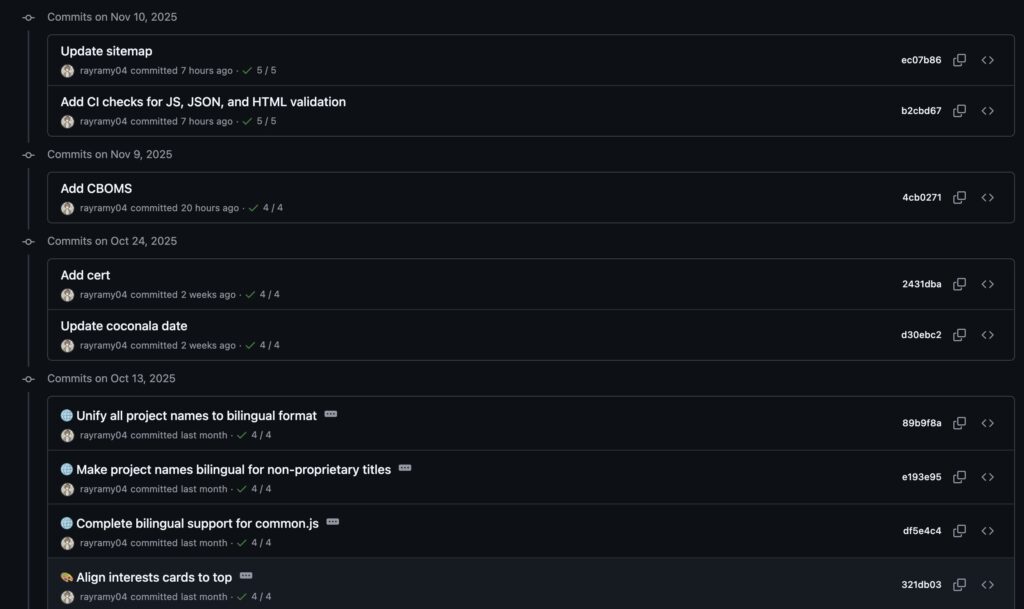
文系学生・社会人がGitHubを使うべき3つの理由
1. バージョン管理のストレスがゼロになる
名前を変えて何度も保存する必要がなくなります。
GitHubが自動で変更履歴を残してくれるので、「やっぱり前の文章の方がよかったな」と思ってもすぐ戻せます。
「それ、Googleドキュメントでも履歴見ればよくない?」と思うかもしれません。もちろんGoogleドキュメントも便利なのですが、
- WordやPowerPointなど、ローカルで作るファイルもまとめて管理できる
- コードやテキストファイル、PDFも同じ場所で一元管理できる
- 研究ノート・スクリプト・図表など、色んな形式をプロジェクト単位で束ねられる
という点で、GitHubの方が「プロジェクト全体のタイムラインを残す」のに向いています。
2. 自動バックアップで“データ消失”の不安がなくなる
PCが壊れたり、USBをなくしたりしても安心です。
GitHubはクラウドに自動でアップロードされるので、大学でも家でもカフェでも、どこからでも作業できます。
Googleドライブもクラウド保存はできますが、GitHubは「変更のセットごとにスナップショットを残す」イメージなので、
- 「このタイミングでの状態を保存しておきたい」という区切りが付けやすい
- どの時点でどんな変更をしたかが、履歴としてずっと残る
という意味で、ただのバックアップというより、作業ログ付きのバックアップになります。
3. 共同作業が圧倒的にラクになる
グループ課題で「最新版どれ?」「誰が直したの?」となること、よくありますよね。
GitHubなら、誰がどこを編集したかが全部記録されます。同時に作業しても衝突しないので、もうファイルがぐちゃぐちゃになることもありません。
共同編集だけでいうと、Googleドキュメントもかなり強いです。ただ、
- WordやPDF、画像、スライドなど複数形式のファイルをまたいだ履歴管理
- 「この人のこの変更だけ取り込む/取り消す」といった細かいコントロール
- 将来的にコードやスクリプトも書き始めたときに、そのまま同じワークフローで扱える
といった点で、GitHubは「長期的なプロジェクト」や「後で見返す価値のある作業」との相性がいいです。
実際どう使うの?文系向けGitHub活用アイデア
GitHubはプログラムのコードだけじゃなく、普通のファイルも管理できます。
文系の人でもこんな使い方ができます。
- 卒論やレポートのバージョン管理に
→章ごとの修正履歴を自動で残せる - ゼミ・グループ課題の共同編集に
→誰がどこを直したかがわかる - 研究ノートや資料の整理に
→テキストやPDFを時系列で保存できる - 就活のESやポートフォリオの履歴管理に
→過去の内容を見返しながらブラッシュアップできる
いわばGitHubは、“自分の知的作業のタイムカプセル”みたいなものです。
今日から始められる!GitHub超入門ステップ【たった5手順】
難しそうに聞こえるかもしれませんが、実はめちゃくちゃ簡単です。
無料で使えるし、コマンド操作も不要。
ここでは、クリックだけで始められる手順を紹介します。
無料のデスクトップアプリをダウンロード。これがあれば、難しそうなコマンドを打たなくてもマウス操作だけで使えます。
GitHub Desktopを開き、「File」→「New Repository」でレポート用フォルダを指定。
これでそのフォルダの中身が“追跡対象”になります。
レポートを編集したら「コミット」で変更を確定し、「プッシュ」でクラウドにアップロード。
これで自動バックアップ完了です。
大学でも自宅でも、同じデータにアクセスできます。
「History」タブを開けば過去の状態も一瞬で確認できます。
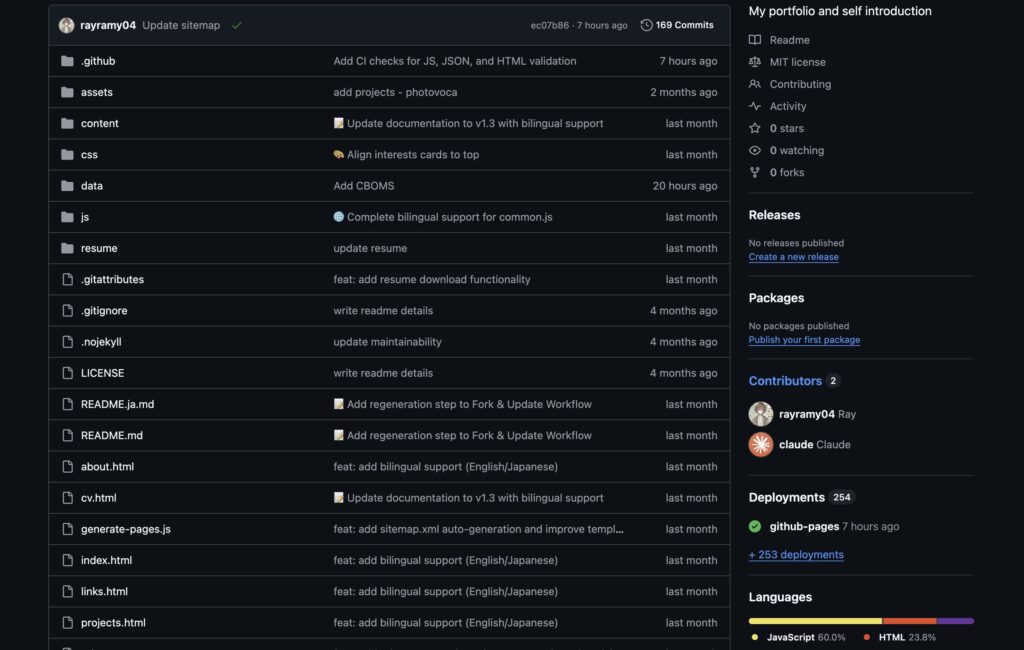
WordやPDFファイルもドラッグ&ドロップでOK。一度慣れたら、もうUSBメモリや普通のクラウドには戻れません。
まとめ:GitHubは「書く人」の最強の味方
GitHubは、プログラマーのためだけのものではありません。レポートを書く人・資料を作る人・研究する人にとっても役立ちます。
- プログラミング知識はいらない
- ファイルの変更履歴やバックアップを自動で管理できる
- チームでも個人でも、作業の「見える化」ができる
最初の一歩は小さなレポートからで大丈夫です。GitHubに慣れてくると、自分の思考や成果を“時間軸で残す”ことが当たり前になります。
ちなみに、慣れてきたらコマンド操作やMarkdownファイルでの管理にも挑戦してみると楽しいです。
GitHubの公式チュートリアル「GitHub Skills」もわかりやすいので、気になったらぜひ見てみてください。
…と思ったら、既にYouTubeにいい感じの動画があったのでこちらを見ていただいてもいいかもしれません(記事書いた後に気づいた)。